Maya教程:在Maya中如何使用Instancer实例教程(3)
选择新创建的粒子按Ctrl+A打开属性编辑,点击ParticleShape2,向下滚动找到Render Attributes,在下拉菜单类型选择Cloud [s/w],接着点击Curent Render Type,改变粒子半径大小,如下图。(图22)
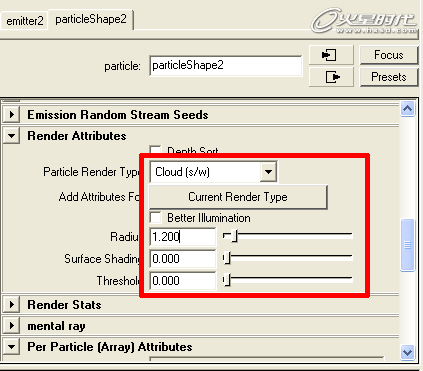
图22
下拉滚动条找到Per Particle (Array) Attributes,单击Opacity弹出一个小窗口,选择Add Per Particle Attribute,接着单击Add Attribute。(图23)
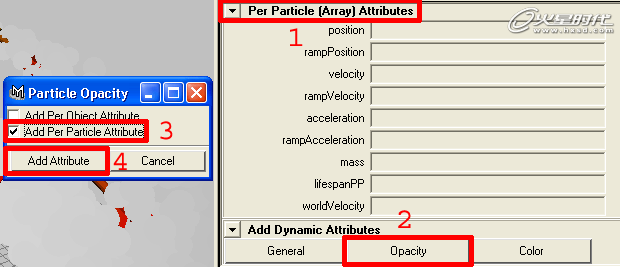
图23
这是可以在上面的菜单上找到OpacityPP,如下图。(图24)
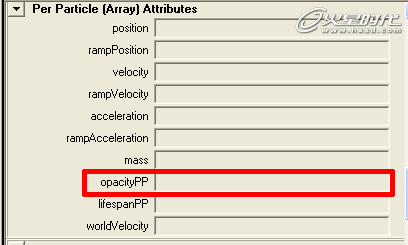
图24
现在右键点击OpacityPP,出现菜单选择Create Ramp。(图25)

图25
创建后OpacityPP就应该如下图。(图26)
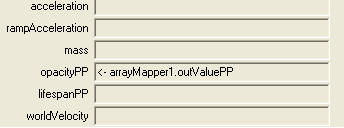
图26
现在单击播放键,并增加播放帧,可以看到粒子跟随导弹发射,尾部粒子逐渐消失,这就是添加Opacity的效果,如下图。(图27)

图27
现在添加火焰特效,点击Color弹出小窗口,选定Add Per Particle Attribute按下Add Attribute,如下图。(图28)
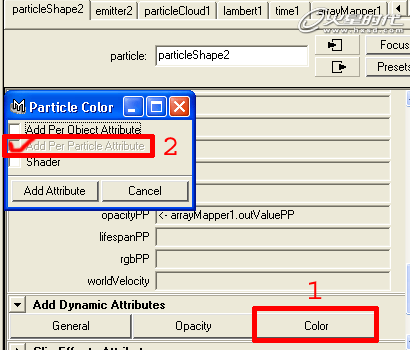
图28
现在rgbPP是可用的。(图29)

图29
右键点击rgbPP选择Create Ramp。(图30)

图30
正如下图显示。(图31)
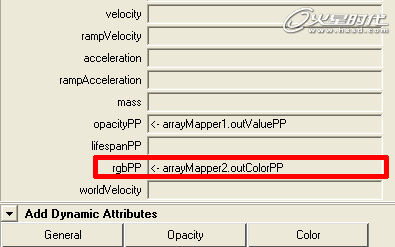
图31
播放看到下图效果。(图32)

图32
隐藏场景中的Plane和导弹原始物体,使场景看起来更有条理。选择Plane和原始导弹执行Display->Hide->Hide Selection,如下图。(图33)

图33
现在场景就是下图这样了。(图34)
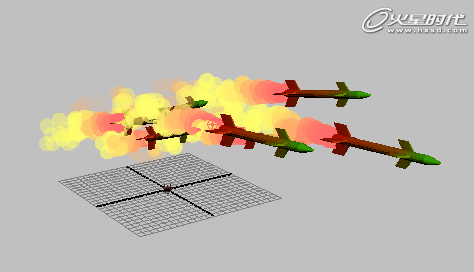
图34
我们播放看看效果,顺便校正了摄像机。(图35)
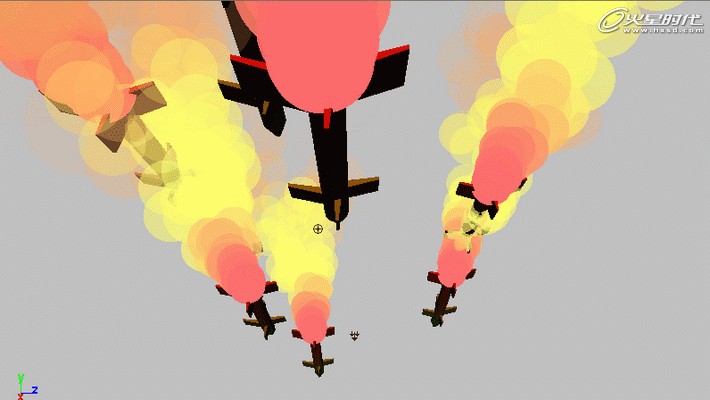
图35
希望你对这个特效有所理解。这是一个无止境的尝试,你会发现它很有用,对不同物体的尝试会使你的创造更为完美。(图36)
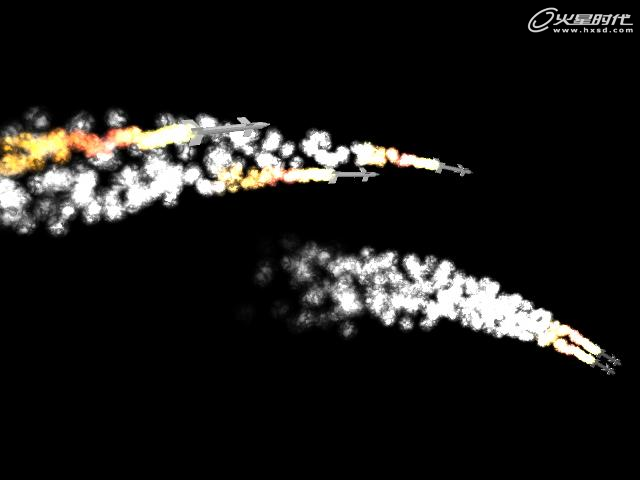
图36
学习 · 提示
相关教程



